Помимо настроек, оборудования и обновлений, есть множество способов увеличить скорость загрузки на PS4. Вот пошаговое руководство по использованию всех опций, которые мы протестировали и подтвердили, что работают. Никто не любит долго ждать, чтобы загрузить только что купленный новый контент, поэтому читайте ниже, чтобы узнать, как можно улучшить скорость Интернета на своей консоли.
Продукты, используемые в этом руководстве
- Мощный, дорогой роутер: Linksys AC5400 Макс поток (350 долларов на Amazon)
- Для проводных установок: 50-футовый кабель Ethernet (25 долларов на Amazon)
- Удобно для кошелька: TP-Link Archer A7 (62 доллара на Amazon)
- Загрузите свой PS4: Подарочная карта PlayStation Store (От 10 долларов на Amazon)
Скорость загрузки на PS4 Правильно управляйте временем на PS4
Сосредоточение внимания на нескольких задачах одновременно приведет к тому, что каждая задача будет выполняться медленнее, потому что ваше внимание разделено между несколькими вещами. Когда вы сразу сосредотачиваетесь на одной задаче, вы выполняете ее быстрее, потому что не слишком напрягаетесь. PlayStation 4 (PS4) следует той же концепции.
Если вы загружаете более одного файла за раз, ваша скорость загрузки пострадает. Если вы играете в онлайн-игру, пока PS4 что-то загружает, скорость загрузки также пострадает. Чтобы получить максимальную скорость загрузки, в первую очередь необходимо убедиться, что вы не злоупотребляете своей консолью, чтобы она могла лучше сосредоточиться на текущей задаче.
- Если вы играете онлайн игра, стоп.
- Если консоль пытается загрузить сразу несколько файлов, щелкните значок Главная кнопка на вашем контроллере.
-
Перейти к уведомления значок из главного меню.
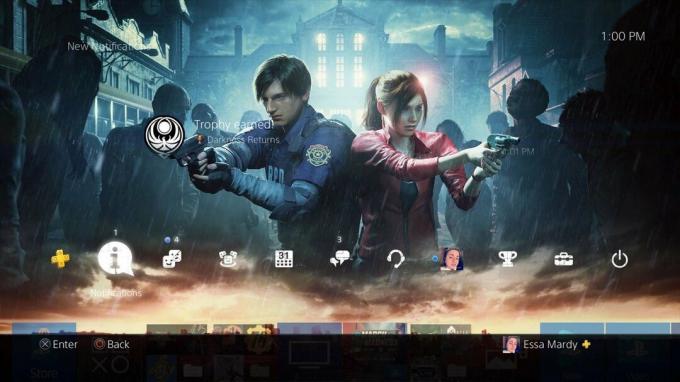 Источник: Android Central
Источник: Android Central -
Если ваш PS4 в данный момент что-то загружает, на нем будет отображаться полоса загрузки вверху списка. Щелкните этот список, чтобы развернуть его.
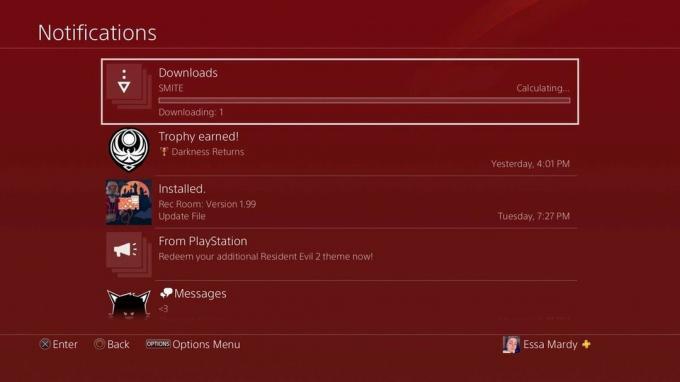 Источник: Android Central
Источник: Android Central -
Наведите курсор на контент, который хотите приостановить, и выберите контент нажав на Икс на вашем контроллере.
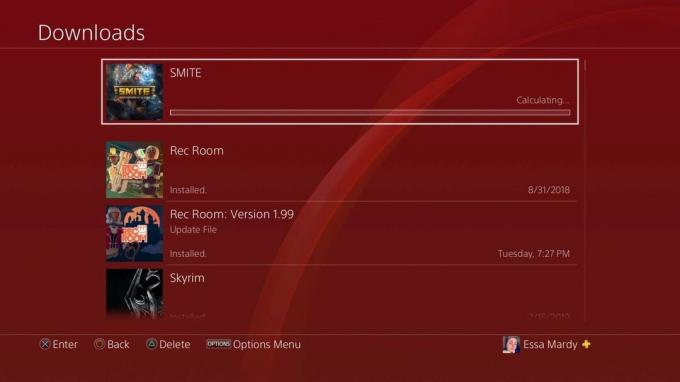 Источник: Android Central
Источник: Android Central -
Выбрать Пауза из появившегося меню.
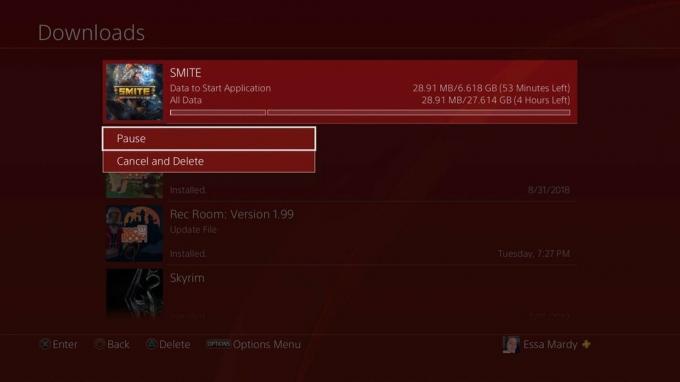 Источник: Android Central
Источник: Android Central - Сделайте это для всего загружаемого контента, это не то, что вы хотите скачать быстрее.
- После загрузки предпочитаемого контента возобновите другие загрузки так же, как вы их приостановили.
Если вы загружаете большой файл, эти шаги помогут только в небольшом количестве. Обязательно ознакомьтесь с другими вариантами ниже, чтобы продолжить увеличивать скорость загрузки.
Скорость загрузки на PS4 Использование проводного подключения вместо Wi-Fi
Использование проводного подключение через кабель Ethernet обеспечит более высокую скорость загрузки по сравнению с подключением Wi-Fi. Прямое соединение обеспечивает большую стабильность и устраняет проблемы с подключением, связанные с расстоянием от вашего модема и PS4, количеством устройств, подключенных к Wi-Fi, и т. Д.
- Подключите свой сетевой кабель в один из LAN порты на вашем модеме.
- Плюс другой конец того же кабеля Ethernet в Порт LAN на задней панели PlayStation 4.
-
Выбрать Настройки из Главное меню вашей PlayStation 4.
 Источник: Android Central
Источник: Android Central -
Выбрать Сеть.
 Источник: Android Central
Источник: Android Central -
Выбрать Настроить подключение к Интернету.
 Источник: Android Central
Источник: Android Central -
Выбрать Используйте кабель LAN.
 Источник: Android Central
Источник: Android Central -
Выбрать Легко.
 Источник: Android Central
Источник: Android Central - Ваша PlayStation 4 автоматически обнаружит сеть через кабель Ethernet и подключит вас к Интернету.
Если у вас нет возможности использовать проводное соединение, вот несколько шагов, которые вы можете предпринять, чтобы улучшить качество вашего Wi-Fi-соединения (без обновление вашего модема или Интернет услуги).
- Отключить устройства из Интернета, которые вам не нужны. Сюда входят телефоны, продукты для умного дома и т. Д.
- Переместите вашу PlayStation 4 в комнату, где он находится ближе к вашему модему.
- Сброс соединение вашего модема. Эти шаги меняются в зависимости от модема, который вы используете, но у большинства из них есть кнопка сброса, которую вам нужно всего лишь нажать и удерживать в течение 30 секунд.
Отключение от модема устройств, которые вам не нужны, предотвратит передачу ненужных сигналов модемом. Это та же концепция - сосредоточиться на одной вещи за раз для более сильного кормления, в отличие от нескольких вещей для более слабого. Если к модему подключено не так много устройств, а проблемы все еще возникают, возможно, пришло время проверить обновление.
Скорость загрузки на PS4 Использование режима отдыха для увеличения скорости загрузки
Многие пользователи сообщили, что использование режима отдыха во время загрузки контента на PlayStation 4 поможет увеличить скорость загрузки. Когда я его протестировал, я обнаружил, что скорость загрузки немного увеличилась, но ничего значительного. Тем не менее, если вы все равно не собираетесь использовать PS4 во время загрузки, не помешает перевести его в режим отдыха, чтобы убедиться, что он выполнит свою работу, а вы сосредоточитесь на других вещах.
-
Перейти к Настройки из главного меню.
 Источник: Android Central
Источник: Android Central -
Выбрать Настройки энергосбережения.
 Источник: Android Central
Источник: Android Central -
Выбрать Установить функции, доступные в режиме покоя.
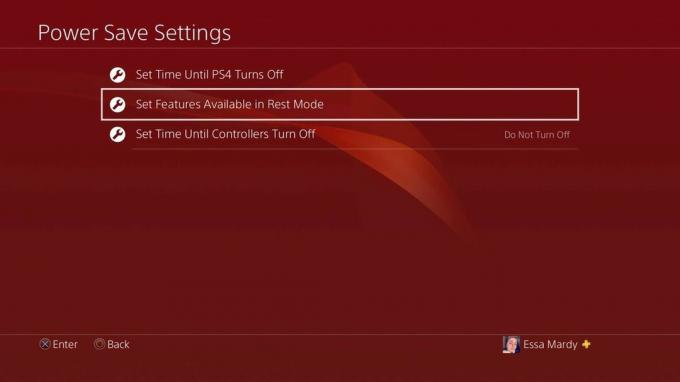 Источник: Android Central
Источник: Android Central -
Выбрать Оставайтесь на связи с Интернетом.
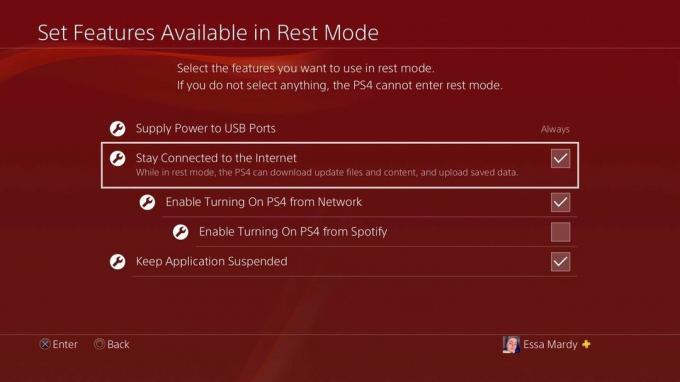 Источник: Android Central
Источник: Android Central - Убедитесь, что контент, который вы хотите скачать, загружается. Сделайте это, вернувшись к Домашний экран и выбирая Уведомления.
- Ваша загрузка должна появиться вверху списка с полосой загрузки под ней.
-
Убедившись, что контент загружается, нажмите и удерживайте кнопку Главная кнопка на вашем контроллере.
 Источник: Android Central
Источник: Android Central - Выбрать Режим отдыха и продолжай свой день как обычно!
Обычно в режиме отдыха ваша PlayStation 4 не может оставаться подключенной к Интернету. Вам нужно будет выполнить описанные выше шаги, чтобы изменить настройки, чтобы и он продолжит загрузку вашего контента.
Скорость загрузки на PS4 Обновите прошивку до последней версии
Убедитесь, что на вашей консоли установлены все последние версии прошивки, чтобы ваша PlayStation 4 работала наилучшим образом. Это поможет увеличить скорость загрузки, улучшить общую производительность, а иногда и предоставить вам новый совершенно новый контент для улучшения общего опыта.
- Выбрать Настройки из главного меню PlayStation.
- Выбрать Обновление системного ПО.
- Проверьте, доступно ли обновление. Если есть, обновление будет автоматически запускается.
Вот как убедиться, что ваши консоли обновлены. К счастью, те же шаги по проверке обновлений также автоматически установят их.
Скорость загрузки на PS4 Измените настройки DNS
DNS расшифровывается как система доменных имен. Это сервер с огромным списком IP-адресов (интернет-протокол) и соответствующих им доменных имен (также известных как имена хостов). По сути, он функционирует как адресная книга для сети в Интернете, обеспечивая соединение между IP-адресами и доменными именами. DNS связывает то, что потребители используют на своей стороне, с тем, что сеть использует на внутренней стороне. Вводя вручную настройки DNS на вашей PlayStation 4, вы можете быть уверены, что он всегда находит самый быстрый DNS, а не постоянно ищет его.
Использование DNS Google (8.8.8.8 на 8.8.4.4 в ваших настройках) имеет самый быстрый DNS для использования на PlayStation 4.
-
Выбрать Настройки из главного меню PlayStation.
 Источник: Android Central
Источник: Android Central -
Выбрать Сеть.
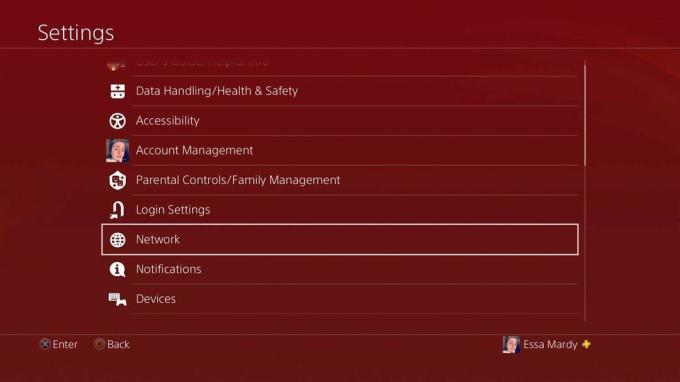 Источник: Android Central
Источник: Android Central -
Выбрать Настройка подключения к Интернету.
 Источник: Android Central
Источник: Android Central -
Выберите, какой тип Интернета вы используете: Wi-Fi или LAN.
 Источник: Android Central
Источник: Android Central -
Выбрать На заказ.
 Источник: Android Central
Источник: Android Central - Введите следующие настройки в опции:
Пропускная способность - это максимальный объем данных, который может быть передан по заданному пути в сети. Пути - это соединения, которые отправляют сигналы с вашего устройства в Интернет со словами «Эй! Это то, что я пытаюсь сделать! »Будь то загрузка контента, игра в онлайн-игру и многое другое. Пропускная способность - это количество данных, которые могут быть переданы, и работает со скоростью Мбит / с (мегабайты в секунду), что определяет, как быстро его можно перенести.
Теперь пропускная способность вашего модема может влиять на скорость загрузки вашей PlayStation 4 - точно так же, как это может сказаться на любом другом устройстве, подключенном к Интернету. Тот факт, что ваш интернет-провайдер обещает определенный Мбит / с, не означает, что ваш модем также способны обрабатывать такое же количество. Это похоже на попытку вместить галлон молока в контейнер размером с кварту. Вы получите часть этого, но большой потенциал будет потрачен зря.
- Подойдите к компьютеру, чтобы проверить скорость вашего интернета.
- Перейти к Speedtest.net и запустите тест скорости.
Получение точных скоростей, которые обещает ваш интернет-провайдер почти никогда не бывает. Если скорости значительно ниже тогда они должны быть, однако это может быть проблема с вашим оборудованием. В этом случае наши рекомендации по выбору лучших модемов для повышения скорости вашего интернета приведены вверху и внизу этой страницы!
Скорость загрузки на PS4 Обновите свой интернет-сервис
Если вы знаете, что ваш модем более чем способен обеспечить лучшую скорость Интернета, что вы получаете скорость Интернета, обещанную вашим провайдером, и по-прежнему недостаточно - пора искать нового поставщика или обновить существующий план. Увеличив количество Мбит / с, которое предлагает ваш интернет-провайдер, вы можете увеличить скорость вашего интернета и улучшить скорость загрузки на вашу PlayStation 4.
Сделайте это, выполнив поиск интернет-провайдеров в вашем районе и сравнив стоимость услуги с типом предоставляемой услуги. Таким образом вы сможете убедиться, что выбранный вами план соответствует не только вашим потребностям, но и вашему бюджету. Если Google Fiber доступен в вашем регионе, это лучший провайдер для геймеров и заядлых пользователей интернета.
Получите максимум от своего интернет-сервиса
С большой мощностью приходит большая ответственность, и именно поэтому вам нужен лучший маршрутизатор для ваших нужд в Интернете. Это поможет увеличить скорость загрузки, скорость загрузки, онлайн-игры и многое другое. Такое вложение не просто помогая вашей PlayStation, а также любому другому устройству с подключением к Интернету в вашем доме.
Эсса Кидвелл
Эсса Кидвелл - эксперт во всем, что касается виртуальной реальности и мобильных устройств, которую всегда можно найти с Oculus Go, Pixel 2 и iPhone 7+. Они разбирали вещи, чтобы снова собрать их в течение некоторого времени. Если у вас возникла проблема с устранением неполадок с какой-либо из ваших технологий, вы хотите обратиться к ней! Найдите их в Twitter @OriginalSluggo или Instagram @CosmeticChronus.
